Reklāma
Pateicoties vienkāršotai instalēšanai ar vienu klikšķi, instalējot WordPress Bluehost ir neticami vienkāršs. Tomēr dažos gadījumos Bluehost WordPress instalēšana ar vienu klikšķi nav piemērota jūsu situācijai.
Šajā rakstā jūs uzzināsit, kā instalēt WordPress vietnē Bluehost, izmantojot dažādas metodes. Mēs apskatīsim arī to, kas padara BlueHost unikālu WordPress mitināšanai.
Vienreiz noklikšķiniet uz Bluehost WordPress Install
Jebkurā tīmekļa mitinātājā, kur nav viena klikšķa WordPress instalēšanas opcijas, WordPress būs jāiestata manuāli.
Jums būs vajadzīgas divas lietas: domēna vārds un tīmekļa mitināšana. Bluehost nodrošina abus. Pats labākais, ka viņu pamata tīmekļa mitināšanas plāns ir ārkārtīgi lēts. Reģistrējieties, izmantojot šī saite īpašam Bluehost piedāvājumam.
Noklikšķinot uz pogas Instalēt reģistrēšanos vietnē Bluehost, noklikšķiniet uz 1-Click, lai parādītu ekrānu, kurā varat iestatīt domēna vārdu savai jaunajai vietnei.

Ja jums vēl nav domēna vārda, izvēlieties jauns domēns opcija. Pirmo gadu ar Bluehost mitinot, viens domēns ir bez maksas.
Vienīgais, ka jūsu domēna vārdam jābūt pieejamam reģistrācijai.
Ja jums jau ir domēna vārds, dodieties uz priekšu un ierakstiet to domēnā man ir domēna vārds lauka.
Nākamie soļi ir vienkārši. Vienkārši aizpildiet personisko informāciju, izvēlieties vēlamo mitināšanas plānu un aizpildiet maksājuma informāciju.
Visbeidzot, aizpildiet drošu paroli, lai piekļūtu vietnes kontrolēm.

Kad esat pabeidzis, jūs redzēsit savu galveno vietņu portāla lapu.
Ja esat pazīstams ar Cpanel lielākajā daļā tīmekļa mitinātāju, pamanīsit, cik vienkāršots ir šis vadības panelis (varat noklikšķināt uz Advanced lai redzētu vairāk par tradicionālo Cpanel).

Jūs pamanīsit, ka ir Piesakieties WordPress pogu. Tas ir tāpēc, ka jūsu izvēlētā domēna vietne WordPress jau ir instalēta un gatava lietošanai.
Burtiski tā ir instalēšana ar vienu klikšķi. Jūs esat pabeidzis. Gandrīz.
Jūsu domēna pārsūtīšana uz Bluehost
Ja izvēlējāties izmantot viena domēna vārda reģistrēšanu bez maksas, šeit varat apstāties. Vietne WordPress ir savienota ar šo domēnu un darbojas.
Tomēr, ja jums jau ir reģistrēts domēns, jums tas būs jānorāda vai jāpārnes uz Bluehost.
- Piešķiršana: Tas nozīmē, ka jūs maināt nosaukumservera iestatījumus esošajā domēna reģistratūrā, lai norādītu uz Bluehost
- Nodošana: Tas nozīmē, ka jūs maināt sava domēna reģistratūru no iepriekšējā uz Bluehost
Ja vēlaties nodot domēnu no vecā reģistratūras uz Bluehost:
- Klikšķiniet uz Domēni kreisajā navigācijas joslā
- Izvēlieties Pārsūtiet uz kontu jaunu domēnu
- Aizpildiet Ievadiet domēnu, lai pārsūtītu lauka
Pēc tam Bluehost pārvalda jūsu domēna pārsūtīšanu. Šī ir vienkāršākā pieeja, ja nezināt, kā darbojas domēnu pārsūtīšana, vai arī vienkārši nevēlaties ar to rīkoties.
Ja vēlaties, lai visus savus domēnus uzturētu viens reģistrators vai kādu iemeslu dēļ nevēlaties mainīt domēnu reģistrētājus, jums tas nav jādara.
Vienkārši dodieties uz reģistratūru, kurā iegādājāties savu domēnu, un rediģējiet tur esošos nosaukuma serverus. Parasti to atradīsit sava domēna iestatījumos, noklikšķinot uz Pārvaldīt DNS.

Jums būs jāievada divi nosaukuma serveri.
Informācija par pirmo Bluehost vārda serveri ir šāda:
- ns1.bluehost.com
- 162.88.60.37
Sīkāka informācija par otro Bluehost vārdu serveri ir šāda:
- ns2.bluehost.com
- 162.88.61.37
Var paiet no 24 līdz 48 stundām, līdz izmaiņas izplatīsies. Kad tas būs izdarīts, nākamreiz ierakstot savu domēnu pārlūkprogrammas URL laukā, redzēsit savu jauno Bluehost vietni.
Jūsu vietnes pārsūtīšana uz Bluehost
Ja vietni pārsūtāt uzņēmumam Bluehost, process ir mazliet vairāk iesaistīts. Tomēr tas joprojām ir tikai mērens darbs.
Šis process ietver šādus soļus.
- Dublējiet savus vecos WordPress failus
- Dublējiet veco SQL datu bāzi
- Izveidojiet jaunu, atbilstošu SQL datu bāzi vietnē Bluehost
- Augšupielādējiet vecos WordPress failus Bluehost
1. darbība: dublējiet iepriekšējo WordPress vietni
Lai dublētu savus WordPress failus, vienkārši izveidojiet savienojumu ar savu veco resursdatoru ar savu iecienīto FTP klientu.
Augšupielādējiet visus vietnes failus savā lokālajā datorā vietā, kuru atcerēsities.

Pēc tam iedziļinieties vecajā resursdatorā Cpanel un lejupielādējiet šīs vietnes SQL datu bāzi.
2. darbība: dublējiet iepriekšējo WordPress datu bāzi
Parasti to atradīsit, noklikšķinot uz Dublējumi ikona.

Ritiniet uz leju līdz SQL datu bāzu sarakstam un noklikšķiniet uz atbilstošās datu bāzes saites, lai to lejupielādētu.
Parasti tas tiks lejupielādēts kā zip fails. Augšupielādējot failu vietnē Bluehost, viņš zinās, kā ar to rīkoties.

Tagad jūs esat gatavs augšupielādēt savu veco vietni savā Bluehost kontā.
3. solis: importējiet savu datu bāzi
Piesakieties Bluehost un noklikšķiniet uz Advanced kreisajā navigācijas panelī.
Zem Datu bāzes, klikšķiniet uz MySQL datu bāzes.
- Izveidojiet datu bāzi, izmantojot jebkuru vietnes nosaukumu, kas jums patīk.
- Ritiniet uz leju un izveidojiet jaunu MySQL Lietotājs un paroli.
- Ritiniet uz leju un sadaļā Pievienot lietotāju datu bāzei piešķiriet jaunajam lietotājam jauno datu bāzi.
- Pārbaudiet VISAS PRIVILĒĢIJAS kaste uz finālu Pārvaldiet lietotāja privilēģijas lappuse.
Tagad dodieties uz datora direktoriju ar vecajiem vietnes failiem, kurus dublējāt, un atrodiet wp-config.php fails mātes direktorijā.
Rediģējiet trīs konfigurācijas faila līnijas, kur ir definēta datu bāze, lietotājvārds un lietotāja parole.
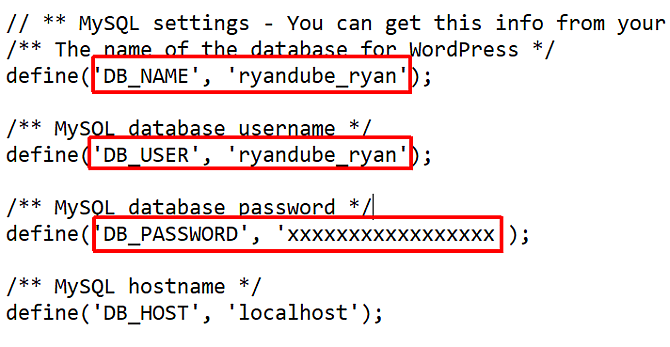
Tagad importējiet dublēto datu bāzi, noklikšķinot uz Advanced savā Bluehost portāla lapā un noklikšķinot uz phpMyAdmin.
Atlasiet jauno izveidoto datu bāzi, noklikšķiniet uz Izvēlēties failu un atlasiet datu bāzi, kuru iepriekš dublējāt.
Pārliecinies Daļējs imports nav atlasīts, un datu bāzes formāts ir SQL.

Klikšķis Ej, un pēc dažām sekundēm vajadzētu redzēt ziņojumu, ka importēšana ir bijusi veiksmīga.
4. darbība. Importējiet savus WordPress failus
Saskaņā Datnes izvēlnē noklikšķiniet uz FTP konti un ritiniet uz leju līdz FTP kontu sarakstam.
Noklikšķiniet uz tās, kas ir norādīta jūsu mājas direktorijā vietnei, uz kuru pārvietojaties Konfigurējiet FTP klientu un ņemiet vērā pieteikuminformāciju. Jūsu parole būs tā, ar kuru pierakstījāties, atverot savu Bluehost kontu.
Atveriet savu iecienīto FTP klientu un izveidojiet savienojumu.
Izdzēsiet visus failus zem public-html direktorijā jūsu Bluehost kontā. Aizvietojiet šos failus ar visiem failiem, kurus dublējāt no savas citas WordPress vietnes.

Kad visi faili ir augšupielādēti, jūsu vietne ir pilnībā pārsūtīta un darbojas vietnē Bluehost!
Vietnes portālā vienkārši dodieties atpakaļ uz Sākums, lai redzētu, ka jūsu vietne tiek parādīta priekšskatījuma logā.

Jauna WordPress motīva instalēšana
Pārsūtīšana uz jaunu resursdatoru ir arī lieliska iespēja atsvaidzināt vietnes tēmu.
Noklikšķinot uz cilnes Sākums savā Bluehost portālā, jūs pamanīsit, ka jūsu vietnes priekšskatījuma logā ir saite Motīvi.

Tas jūs aizvedīs uz Bluehost Motīvi un veidnes Iestatiet savu emuāru, izmantojot WordPress: galvenais ceļvedisVai vēlaties izveidot savu emuāru, bet nezināt, kā? Skatieties uz WordPress, kas šodien ir visspēcīgākā emuāru veidošanas platforma. Lasīt vairāk tirgus laukums. Šeit atradīsit tūkstošiem veidņu, kuras var iegādāties.
Neatkarīgi no tā, no kurienes to iegādājaties, augšupielādes process uz jūsu Bluehost WordPress vietni ir vienāds.
Izmantojiet savu iecienīto FTP klientu, lai augšupielādētu motīvu mapi, kurā ir visi motīvu faili, / wp-content / themes / direktorijā.
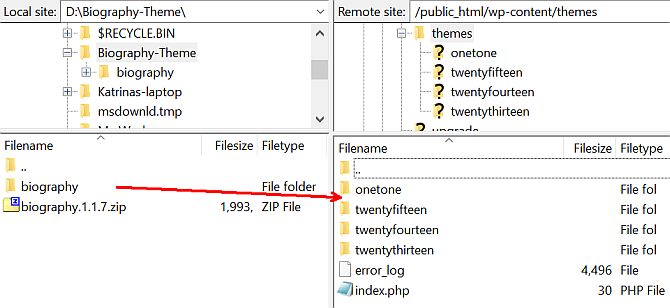
Kad visi faili ir augšupielādēti, atveriet savu WordPress administratora paneli, noklikšķiniet uz Motīvi, atrodiet augšupielādēto motīvu un noklikšķiniet uz Aktivizēt.

Iespējams, WordPress redzēsit ziņojumu, ka trūkst dažu motīva spraudņu. Vienkārši noklikšķiniet uz Sākt instalēt spraudņus, lai instalētu tos visus.
WordPress instalēšana vietnē Bluehost: Vienkārša un pabeigta
Kā redzat, starp Bluehost WordPress instalēšanu vai migrēšanu ir daudz paralēļu.
Galvenā atšķirība ir tā, kā izskatās Bluehost portāls, kā arī atšķirības starp BlueHost Cpanel un standarta. Par laimi, Bluehost piedāvā visus nepieciešamos rīkus, lai sāktu jaunu vietni vai migrētu virs vecās.
Ja pēc visa šī neesat pārliecināts, ka vēlaties palikt kopā ar Bluehost. Nebaidieties, mēs esam snieguši sarakstu ar labākie WordPress mitināšanas pakalpojumu sniedzēji Labākie WordPress mitināšanas pakalpojumu sniedzējiVai palaižat savu WordPress vietni? Šeit ir labākie WordPress mitināšanas pakalpojumu sniedzēji, lai samazinātu galvassāpes un palielinātu veiktspēju. Lasīt vairāk pieejams. Apskatiet dažus no tiem, lai redzētu, vai tie arvien labāk atbilst jūsu vajadzībām.
Ryanam ir bakalaura grāds elektrotehnikā. Viņš ir strādājis 13 gadus automatizācijas inženierijā, 5 gadus IT jomā un tagad ir Apps Engineer. Bijušais MakeUseOf galvenais redaktors, viņš uzstājās nacionālajās datu vizualizācijas konferencēs un tiek demonstrēts nacionālajā televīzijā un radio.